○最初に
今回、ジグソープレミアムレビュー「Mini-ITXマザーボード ZOTAC Z77ITX-A-E」のレビューアーに選出いただき、Zigsowの皆様、並びに関係者の皆様大変ありがとうございます。
つたないレビューで申し訳ないですが紹介させていただきます。
○梱包物確認
今回も佐川急便にて到着。ZOTACのテープがまぶしいです。

箱の中からまず出てきたのはzigsowの封筒。
中身は指令書のはずなのですが空っぽでした...

気をとりなおして、クッション財をめくって初ご対面。

箱を開けると、
SATAケーブルx4本、8pin-ATX12V延長ケーブル、miniDP-DP変換ケーブル、USB3.0ヘッダ用ブラケット(ロープロファイル用ブラケットx2付)、バックプレート

マニュアルが2冊
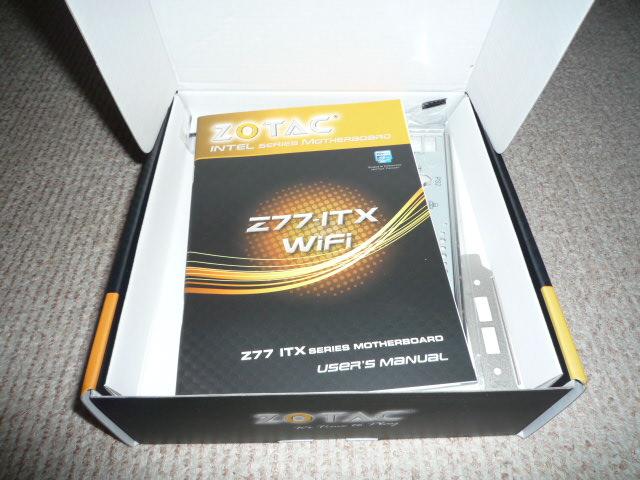
仕切り紙の隅っこに無線LANのアンテナx2

仕切り紙の下にMBが袋に入ってます。

○ 必須レビュー課題
下記の2つのテーマについて、必ず写真を用いて詳しくレビューしてください。可能であれば動画をご活用ください。
・IvyBridge世代のCPUを使い、PCを組み上げる手順を詳細にレビューしてください。組み上げに用いたパーツもご紹介ください。
・実際に使ってみてよかったところ、改善してほしいところなどをレビューしてください。
○概要
今回紹介するZOTAC社製Z77ITX-A-Eは、Intel Z77 Expressチップセット搭載し、Intel次世代プロセッサ第3世代Core iシリーズの「Ivy Bridge」に対応するMini-ITXフォームファクターマザーボードです。
DDR3-2133のオーバークロックメモリに対応、PCI Express 3.0 x16、Mini PCI Express 拡張スロット、mSATA スロットを搭載しHDMI×2、Mini DisplayPort×1と 多彩な映像出力端子を装備しています。
ネットワーク関係も802.11n WiFi、Bluetooth 3.0対応、さらにギガビットイーサネットは2系統搭載と充実しています。
以上とサイズは小さいですがATX,microATXに負けない多機能で拡張性の高い高性能マザーボードです。
○Z77ITX-A-Eの基本仕様
チップセット :Intel Z77 Express
対応CPU :LGA1155(第2/第3世代Intel Coreプロセッサ対応)
フォームファクター:Mini-ITX
メモリソケット :DDR3 DIMM 240ピン×2、DDR3-1600/DDR3-2333(OC)対応、最大16GB
拡張スロット :PCI Express 3.0 x16×1、Mini PCI Express×1(Wi-Fiカード装着済み)
インターフェース :USB 3.0×4(バックパネル×2、ヘッダピン×2)
:USB 2.0×8(バックパネル×4、ヘッダピン×4)
:PS/2×1
:HD Audio(8ch)
:デジタル光出力(S/PDIF)×1
:ギガビットイーサネット×2
映像出力 :HDMI×2、Mini DisplayPort×1
無線機能 :Wi-Fi(802.11n)、Bluetooth 3.0
SATA :SATA 6Gbps×2、SATA 3Gbps×2、mSATA×1
○製品紹介(ハード)
Z77ITX-A-Eについて写真を中心に紹介していきます。
まずはレイアウトの確認。(マニュアルから図を拝借しました。)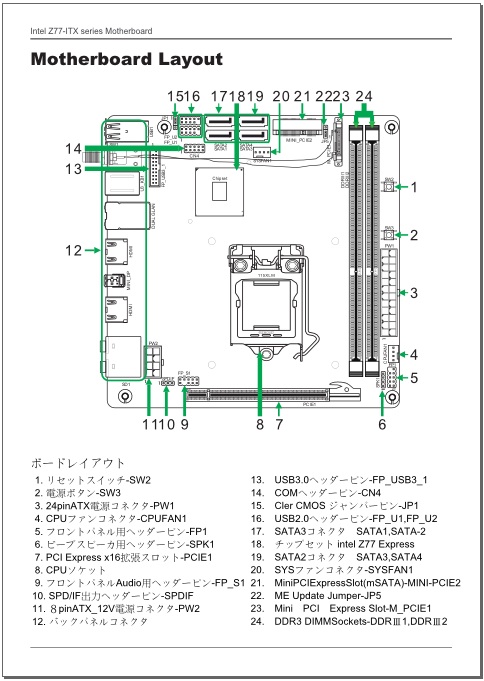
実物

バックプレート部

小さいボードにぎっしりと詰め込まれています。
次に実際に組み立てながら説明します。
まずCPUソケットにCPUを搭載します。
いろいろ迷ったのですがK型番で倍率を変更できることと内蔵GPUも強力なCore i7-3770Kを選択しました。
まずは写真でソケット上部にあるレバーを少し押し込みながら上方向(写真上)にずらし、ロックからはずします。

そのままレバーを引き上げます。
ソケット上側のプレートがフリーになるのでこちらも左側(写真上)に起こします。
プラスチック製のカバーがありますのでこちらも取り除きます。
ピンが露出しますので触らないように慎重に作業しましょう。
CPUの一番ピンの印とソケットの切り欠き、あわせてCPUの切り欠きとソケットの出っ張りを確認しながら正しい方向にCPUを載せます。
CPUが傾いていたりソケットの間に隙間が無いか確認。
問題無ければプレートをおろします。このとき左側(写真上)のねじにプレートが接触していないか注意しましょう。

最後にレバーをゆっくり下ろしつつ少し上側に力を加え、先端のロックに引っ掛けましょう。
これでCPUの搭載が完了です。
次にCPUクーラーを取り付けます。
今回はCPUに付属のリテールファンを使用します。
リテールファンのCPUとの接触部にはあらかじめグリスが着いているので即取り付け可能です。
マザーボードの穴にクーラーの足の白い部分を差込裏側にしっかり飛び出ているのを確認したら足の上部をカチッとした感触があるまで押し込みます。
順次他の3箇所に同じ作業を行いますがは隣接の足ではなく対角線上に行うと良いです。

最後にファン用の4PINコネクタを接続して終了です。
写真では間違ってSYSファンのコネクタにつけてます。
正しいのは写真上側のコネクタです。
メモリーの取り付け(Corsair CML8GX3M2A1600C9W PC3-12800 4GBx2セット)
黄色いソケットがメモリー用で、両側白いレバーを外側に広げます。
メモリーの溝とソケットの出っ張りを合わせ、まっすぐ上から力を加え、両側のレバーでメモリが固定されるまでしっかり押し込みます。
今回は2本とも装着しています。
バックプレートの取り付け
ケースにバックプレートを取り付けます。
本MBのバックプレートには無線LAN用のアンテナ部分の穴がメクラプレートが付いているので事前に取り除きます。
また、PS/2とLANのコネクタ部にも出っ張りがあるので90度近くまで押し込んでおきましょう。
ケースに嵌め込むのですがしっかり取り付けないと位置がずれてしまい最悪コネクタを取り付けられなくなるので歪まないように取り付けましょう。

MBをケースに取り付け
バックプレートとMBのコネクタの位置を合わせながら静かにMBを置き、ケースのねじ穴とも位置調整しねじを仮止めします。
コネクタ位置やねじ位置を確認し問題無い様ならねじをしっかり締めます。

次に電源やフロントパネル関係の配線を行います。
使用するケースやオプション類で配線する量がかわりますが必須なのが
24PINのATX電源
8PINのATX12V電源
起動用ストレージ用SATA
お好みで
フロントパネル、USB、ビープ用スピーカ等
今回は
24PINのATX電源
8PINのATX12V電源
フロントパネルの電源とHDDのLED、電源とリセットスイッチ、USB2.0、Audio出力
起動用SSDのSATA
光学ドライバ用のSATA
付属のUSB3.0ブランケット
を接続しました。

注意点としては電源用LEDが本MBでは2PIN仕様となっていましたがケース側は3PIN仕様となっているのでケースのコネクタ側でPINの位置調整が必要でした。
OSインストール(Windows7Profesinal64bit版)
まずはZotac社のロゴが表示されている間にDELキーを押してBIOS設定画面に入ります。
念のためDefalut設定を読み込みます。
あとはSATAの動作モードをAHCIに変更しました。
設定を保存して再起動しOSインストールします。
特に気になるところはありませんでした。
○ドライバ類のインストール
付属のドライバCDより
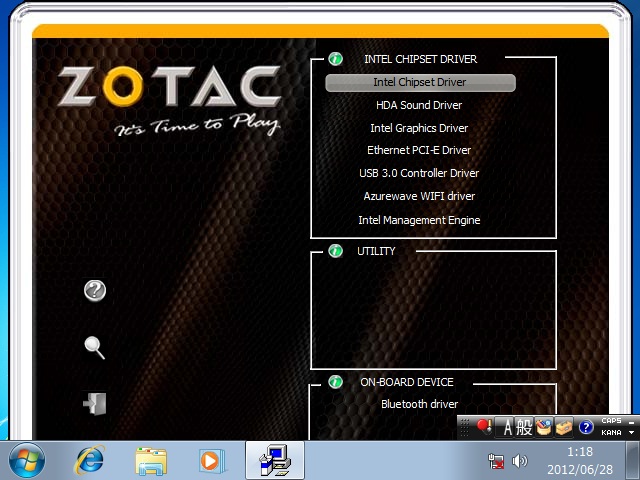
上から順番にインストールしていきます。
全てインストールが終わると全機能がつかえるようになります。
ここも特に問題になりそうなところはありません。
○ベンチマーク等
Winndowsエクスペリエンス インデックス
グラフィックス関係以外は7.6以上といい値が出てます。
グラフィックスは内蔵GPUでも両方とも6.6とまずまずです。
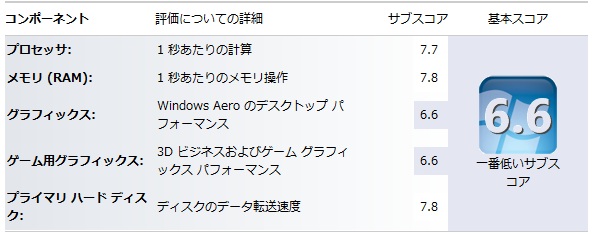
3DMARK11
内蔵GPUがDirextX11対応とのことなので。
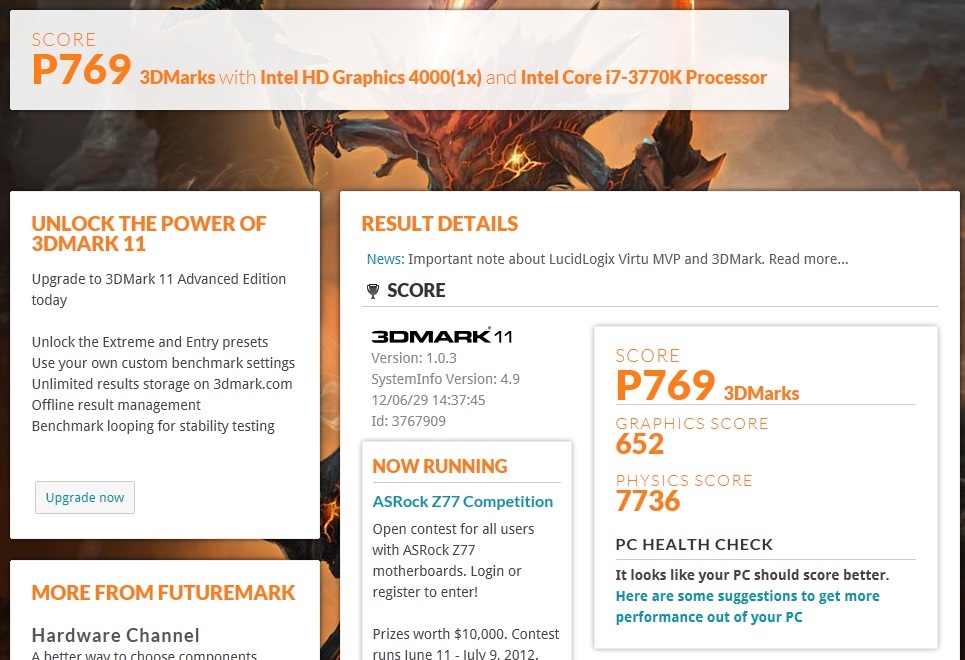
FF14ベンチマーク
LOW
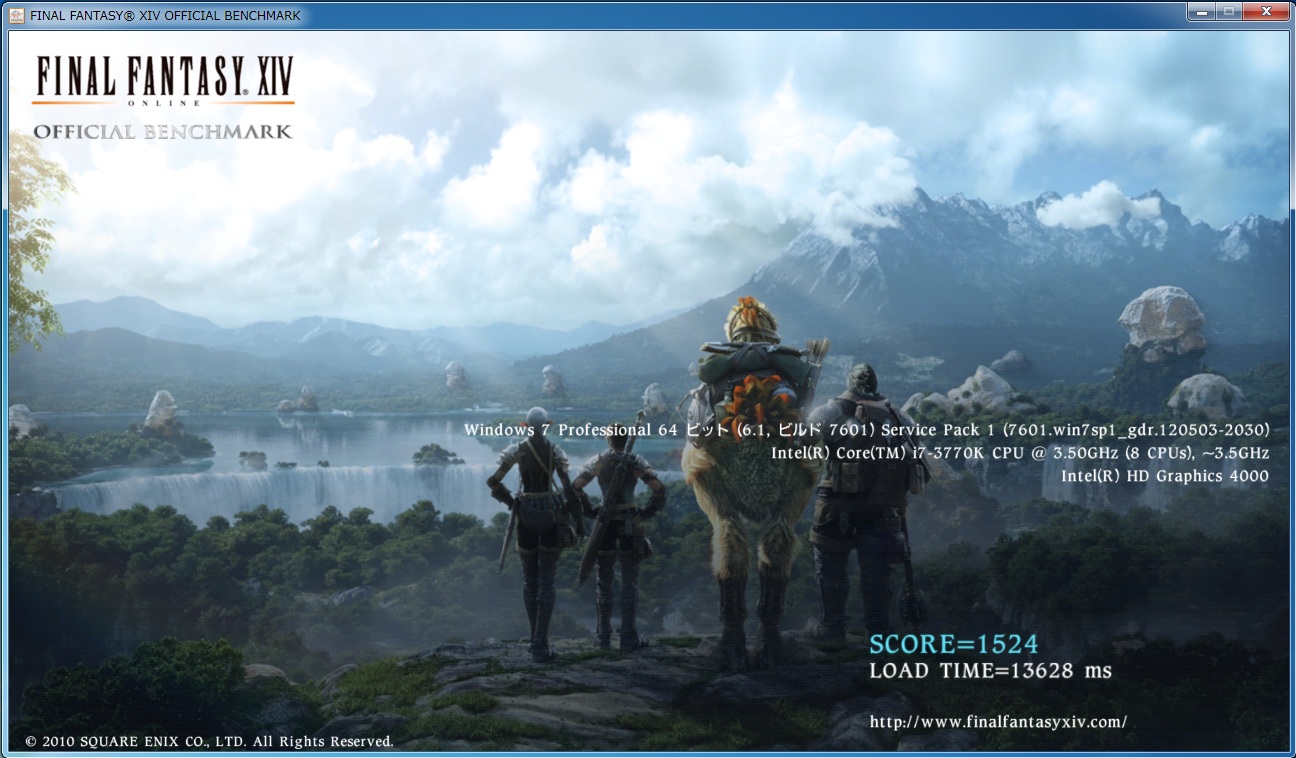
HIGH
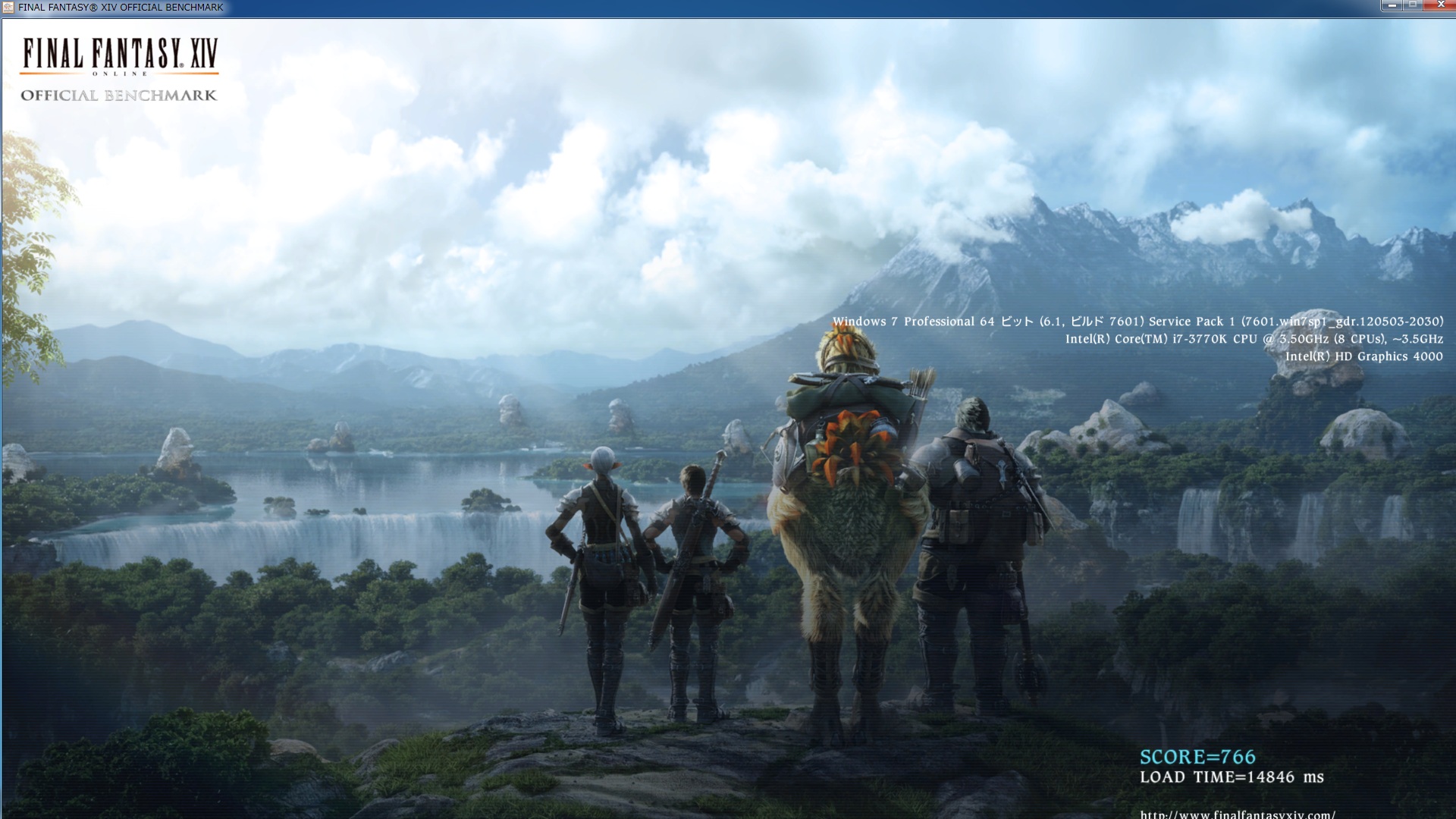
CINEBENCH
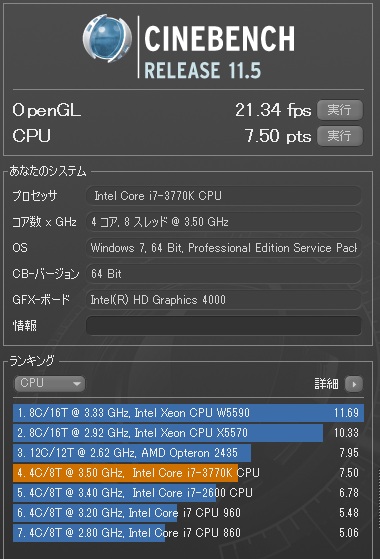
○この製品の良いところ、改善してほしいところ。
良いところ。
・使いたい機能がもれなく入っている
・Kシリーズにも対応していてOCも可能な電源構成
・過度な付属ソフトが無く非常にシンプルに使える。
改善して欲しいところ。
・マニュアル類が日本語化されていない
・過度な付属ソフトは必要ないけどOCツール等は欲しいですね。
・英語で良いのでもう少し詳細情報が欲しいです。
○自由課題
ビデオカードを追加しゲーム環境を整備することを予定しています。
後ほど追加します。
○まとめ
初めてのmini-ITXでMBとして初めてのZOTAC社でしたので、戸惑う事が多少ありました。
一番苦労したのが映像出力がHDMIとDisplayPortのみというところで、はじめてHDMIメインで使う事になったことでした。OSインストールしVGAドライバを入れたのになんか見づらくて変だなと思っていろいろ調べていたら29Hzのインタレースになっていたり何かのタイミングでこの設定が元に戻ってしまうのでまたまた調べたらBIOSの設定の問題だったり。調べている中でCMOSをクリアしたらよくわからないデータになりOCしてないのにOCしたことになっていてBIOSから先に進めなくなったり、OCの件が解決してほっとしたのにOSが起動中に青画面で止まり、セーフモードから復旧をかけても修復不能ていわれて泣きそうになりました。結局CMOSクリア時にSATAモードがAHCIからIDEになってただけとわかり、設定変更後正常にOSが立ち上がった時には本当に安堵しました。
BIOSの設定に関してももう少しマニュアル等に情報があれば楽だったのですがほんとに手探りで関係しそうなところを何度も設定変えました(汗
まだ、HDMI出力でモニタの電源を落とすとデバイスのON/OFFを繰り返してスリープにならないと言う現象も残っているのですがこれは直接スリープにすれば良いだけなので様子見にしてます。(Audio関係が原因というところまでは把握していてドライバやBIOSで機能をOFFにすれば解決します。もしかしたら新ドライバがでれば直るかも)
こんな感じで意外と苦労してますが、現在では安定しています。
ちょっと手間取った関係でゲームもできる環境整備が遅れていますが順次追記していきたいと思います。
締め切りが迫ってきてしまったので最低限のところで一度公開させていただきます。
PC構成
MB:ZOTAC Z77ITX-A-E(本レビュー品)
CPU:Core i7-3770K
メモリ:Corsair CML8GX3M2A1600C9W
SSD:Intel 510シリーズ 120GB
光学ドライブ:Optiarc AD-7200S
電源:Scythe CoRE-500A-PLUG
ケース:Antec P180 V1.1
OS:Microsoft Windows7Professional64bit DSP版
モニタ:EIZO FlexScan HD2451W

bibirikotetuさん
2012/07/07
I/Oパネル付近まで伸びているヒートシンクがそそりますw
デコポンさん
2012/07/07
私も先ほど完了しました。
このマザボード良いんですがなかなか頑固なマザーボードな印象を受けました。
Addlerさん
2012/07/13
このヒートシンクは恰好良いですよね。
狭いケースの時には大活躍しそうです。
Addlerさん
2012/07/13
そうですね。一癖ありますよね(汗
まさむねさん
2012/07/29
マザーボードは出来ることが多い分2週間でのレビューってのは大変ですね
同じくZ77itx-A-Eをレビューさせていただきました
僕の方の封筒には指令書が2通入っていておかしいな~と思っていたんですが、Addlerさんの指令書だったようですね
お互い追加のレビュー頑張りましょう^^
Addlerさん
2012/07/31
あら、指令書はまさむねさんの所に紛れ込んだのですね。
最初封筒を開いたときに焦りました(汗
ぼちぼち追加分を公開しないと駄目なんですけど中々進みません(汗
お互い頑張りましょう。